- Autorius Jason Gerald [email protected].
- Public 2024-01-19 22:13.
- Paskutinį kartą keistas 2025-01-23 12:25.
Šis „wikiHow“moko, kaip kompiuteryje ar išmaniajame telefone nustatyti VPN (virtualų privatų tinklą). Norėdami sukonfigūruoti VPN, atsisiųskite ir prisijunkite prie VPN programos arba naudokite VPN pagrindinio kompiuterio informaciją, kad nustatytumėte VPN ryšį savo išmaniajame telefone ar kompiuteryje. Dauguma VPT nėra nemokami ir reikalauja mokėti už prenumeratą, kad prisijungtumėte.
Žingsnis
1 būdas iš 5: VPN programos nustatymas
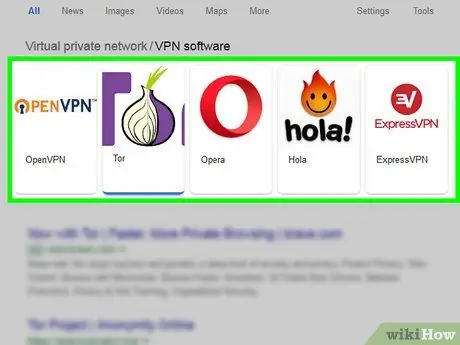
1 veiksmas. Įsitikinkite, kad turite VPN prenumeratą
Dauguma VPN paslaugų nėra nemokamos, ir beveik visi VPN, leidžiantys atsisiųsti programas, yra mokamos.
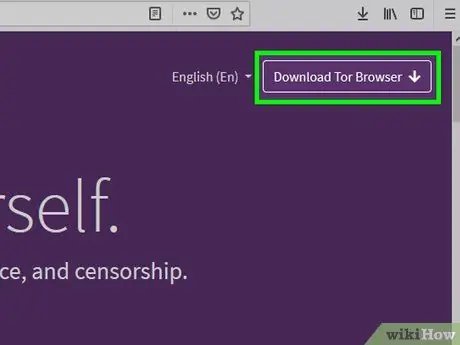
Žingsnis 2. Atsisiųskite VPN programinę įrangą
Apsilankykite VPN paslaugų svetainės puslapyje „Atsisiuntimai“, jei reikia, pasirinkite operacinę sistemą, tada spustelėkite nuorodą parsisiųsti.
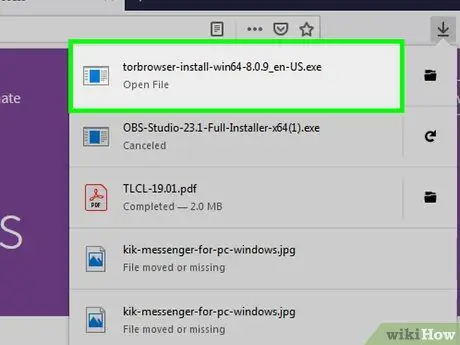
Žingsnis 3. Įdiekite ir atidarykite VPN
Įdiekite VPN dukart spustelėdami atsisiųstą diegimo failą ir vykdydami pateiktas instrukcijas. Kai diegimas bus baigtas, atidarykite VPN dukart spustelėdami programos piktogramą.
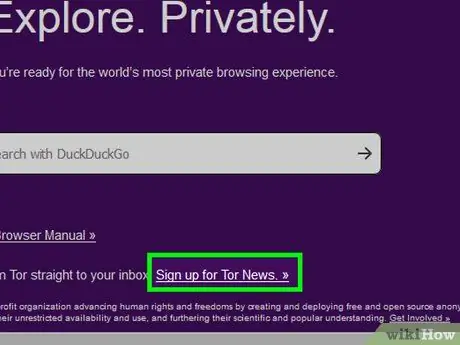
Žingsnis 4. Prisijunkite prie savo paskyros
Įveskite el. Pašto adresą (arba vartotojo vardą) ir slaptažodį, kuriuos naudojote prisiregistruodami naudoti VPN paslaugą.
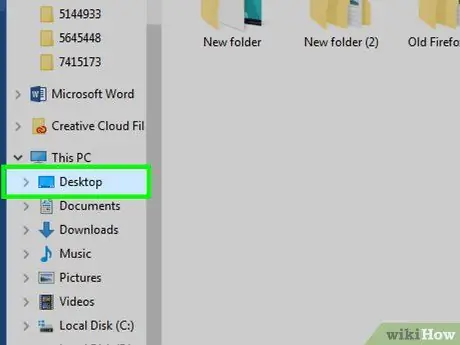
5 žingsnis. Jei reikia, pasirinkite vietą
Jei VPN paslauga suteikia galimybę pasirinkti konkretų serverį pagal vietą, pasirinkite skirtuką Aplankas arba Serveriai ir spustelėkite savo vietą, kad tai padarytumėte.
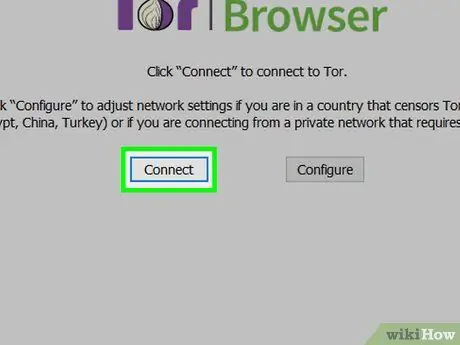
Žingsnis 6. Prisijunkite prie VPN
Padarykite tai spustelėdami mygtuką „Prisijungti“VPN lange. VPT bandys prisijungti prie pasirinkto serverio (arba, jei nepasirinksite serverio, jis ieškos tinkamiausio jūsų tinklui serverio).
Po kelių minučių VPN prisijungs
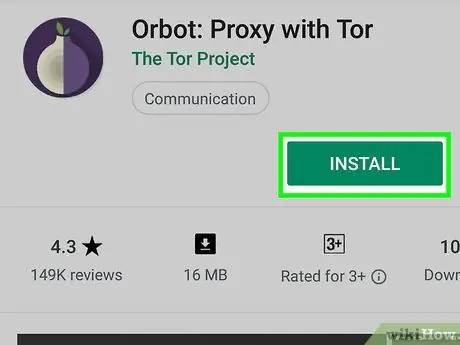
Žingsnis 7. Mobiliajame įrenginyje naudokite VPN paslaugos teikiamą programą
Populiariausios VPN paslaugos (pvz., „ExpressVPN“ar „NordVPN“) teikia programas mobiliesiems, skirtus „Android“ir „iPhone“naudotojams:
- Atsisiųskite programą „Play“parduotuvėje („Android“) arba „App Store“(„iPhone“).
- Paleiskite programą, tada prisijunkite naudodami savo VPN paskyros informaciją.
- Suteikite leidimą viskam, ko prašo VPN.
- Jei reikia / įmanoma, pasirinkite serverį, tada palieskite mygtuką „Prisijungti“.
2 būdas iš 5: VPN ryšio pridėjimas sistemoje „Windows“
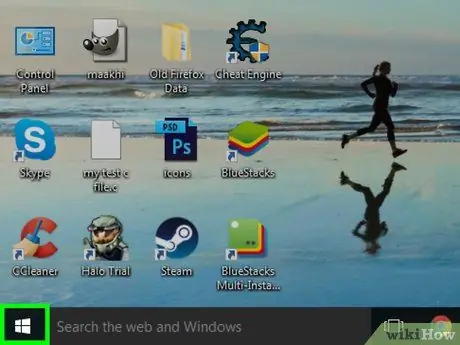
Žingsnis 1. Eikite į Pradėti
Padarykite tai spustelėdami „Windows“logotipą apatiniame kairiajame kampe.

Žingsnis 2. Atidarykite Nustatymai
Pradžios lango apačioje kairėje spustelėkite krumpliaračio piktogramą.
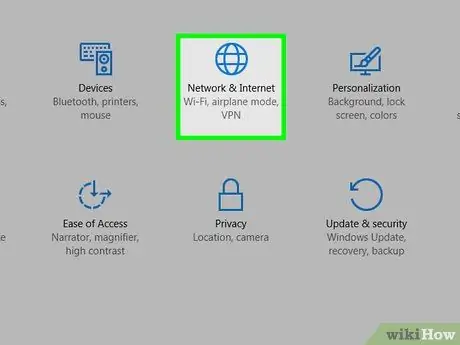
Žingsnis 3. Spustelėkite Tinklas ir internetas
Ši parinktis yra lango „Nustatymai“viduryje.
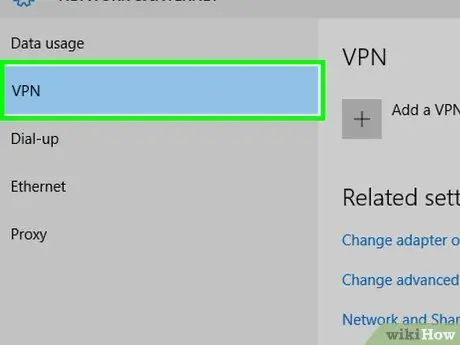
Žingsnis 4. Spustelėkite skirtuką VPN, esantį tinklo ir interneto kairėje
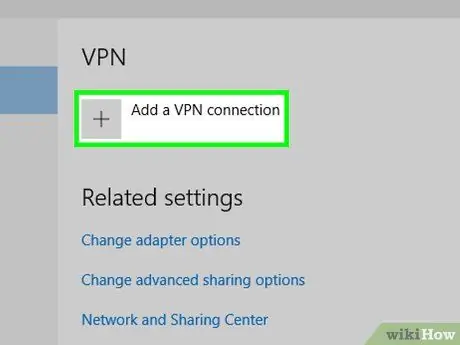
Žingsnis 5. Puslapio viršuje spustelėkite Pridėti VPN ryšį
Tai atvers VPN formą.
Jei norite pakeisti esamą VPN konfigūraciją, spustelėkite norimo redaguoti VPN pavadinimą, spustelėkite Išplėstiniai nustatymai, tada spustelėkite Redaguoti puslapio viduryje.
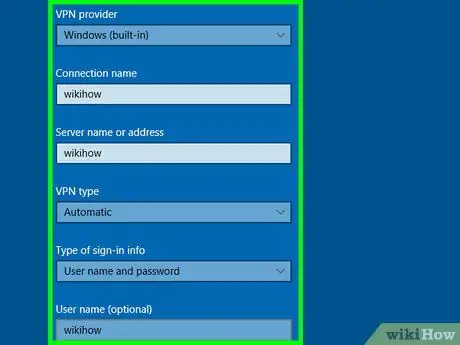
Žingsnis 6. Konfigūruokite VPN informaciją
Įveskite arba redaguokite toliau nurodytą informaciją:
- VPN teikėjas - spustelėkite šį išskleidžiamąjį laukelį, tada pasirinkite norimą VPN pavadinimą.
- Ryšio pavadinimas - pridėkite VPN pavadinimą kompiuteryje.
- Serverio pavadinimas arba adresas - įveskite arba redaguokite VPN serverio adresą.
- VPN tipas - įveskite arba redaguokite ryšio tipą.
- Prisijungimo informacijos tipas - pasirinkite naują prisijungimo tipą (pvz Slaptažodis) jei būtina.
- Vartotojo vardas (neprivaloma) - jei reikia, redaguokite vartotojo vardą, naudojamą prisijungiant prie VPN.
- Slaptažodis (neprivaloma) - jei reikia, redaguokite slaptažodį, naudojamą prisijungiant prie VPN.
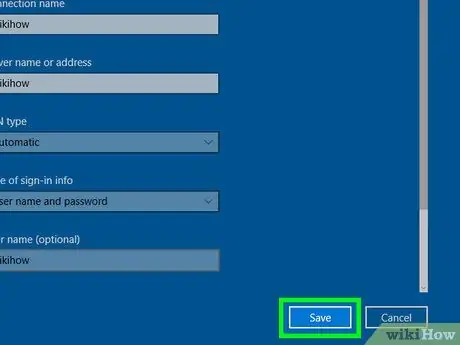
Žingsnis 7. Puslapio apačioje spustelėkite Išsaugoti
Atlikti pakeitimai bus išsaugoti VPN ir pritaikyti.
3 būdas iš 5: VPN ryšio pridėjimas „Mac“
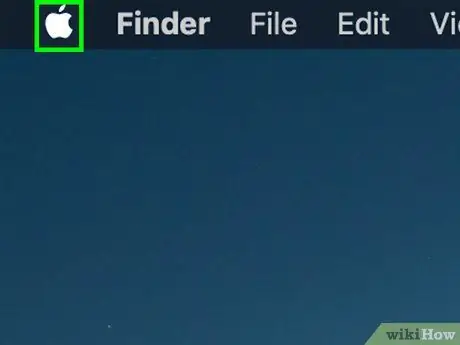
Žingsnis 1. Atidarykite „Apple“meniu
Padarykite tai spustelėdami „Apple“logotipą viršutiniame kairiajame kampe. Bus rodomas išskleidžiamasis meniu.
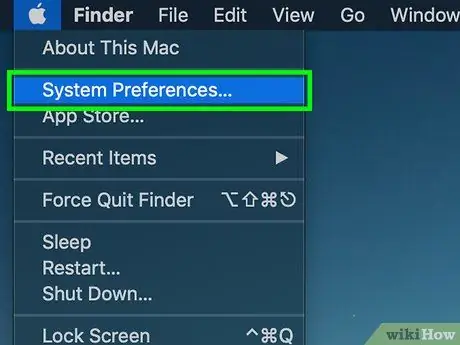
Žingsnis 2. Spustelėkite Sistemos nuostatos…, esančią „Apple“išskleidžiamojo meniu viršuje
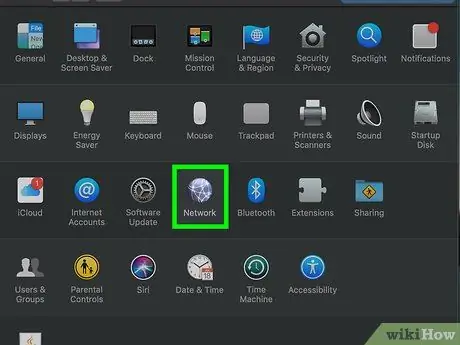
Žingsnis 3. Spustelėkite Tinklas
Tai purpurinė rutulio formos piktograma sistemos nuostatų puslapio viduryje. Atsidarys iššokantis tinklo langas.
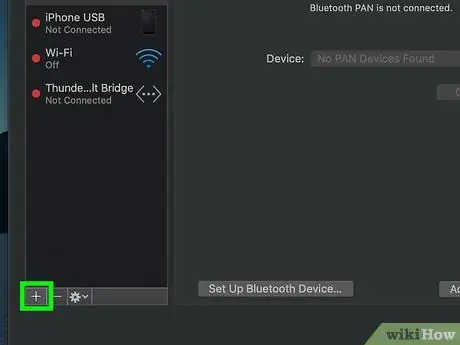
Žingsnis 4. Spustelėkite kairiojo parinkčių stulpelio apačioje
Bus rodomas išskleidžiamasis meniu.
Jei norite redaguoti esamą konfigūraciją, spustelėkite ryšio pavadinimą kairiajame lange ir praleiskite kitą veiksmą
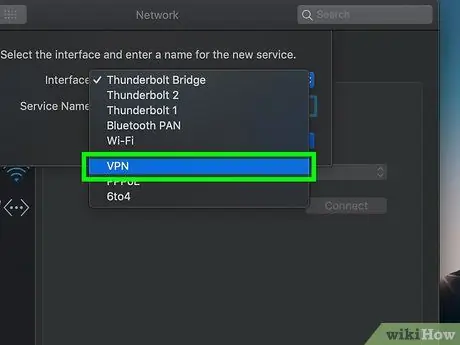
Žingsnis 5. Išskleidžiamajame meniu spustelėkite VPN
Dešinėje lango pusėje atsidarys VPN sąrankos forma.
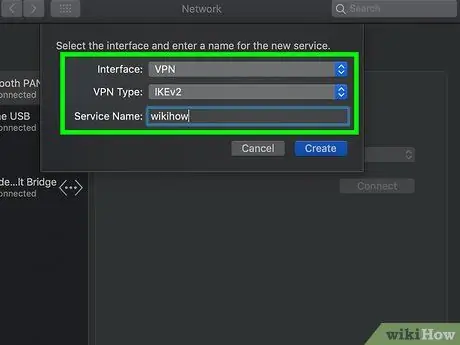
Žingsnis 6. Konfigūruokite VPN
Įveskite arba redaguokite toliau nurodytus nustatymus:
- Konfigūracija - spustelėkite lango viršuje esantį išskleidžiamąjį laukelį, tada pasirinkite kitą konfigūracijos tipą (pvz Numatytas) išskleidžiamajame meniu.
- Serverio adresas - įveskite arba redaguokite serverio adresą.
- Paskyros pavadinimas - įveskite arba redaguokite paskyrai, naudojamai VPN. Paprastai tai el. Pašto adresas, naudojamas registruojantis prie VPN.
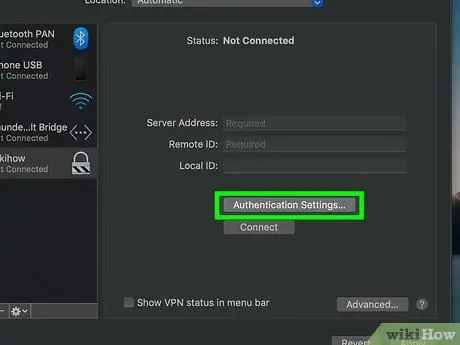
Žingsnis 7. Spustelėkite Autentifikavimo nustatymai… po paskyros pavadinimo teksto lauku

Žingsnis 8. Konfigūruokite autentifikavimo nustatymus
Redaguokite toliau pateiktas parinktis:
- Vartotojo autentifikavimas - pažymėkite langelį kairėje nuo pasirinktos autentifikavimo parinkties (pvz Slaptažodis), tada įveskite atsakymą.
- Mašinos autentifikavimas - pasirinkite norimą VPN mašinos autentifikavimo parinktį.
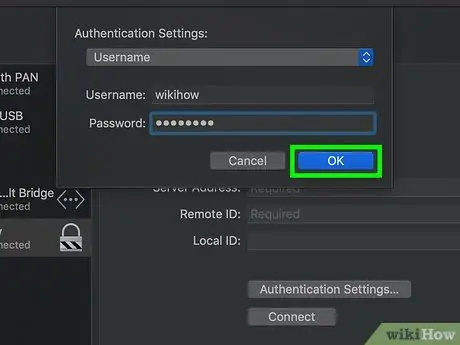
Žingsnis 9. Spustelėkite Gerai
Jis yra lango Autentifikavimo nustatymai apačioje.
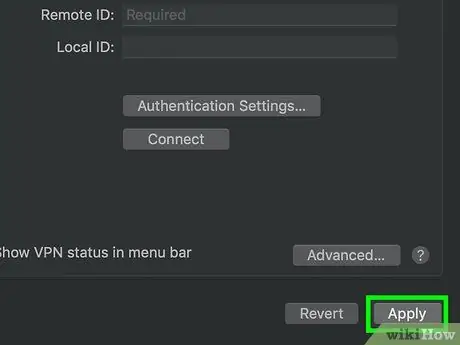
Žingsnis 10. Spustelėkite Taikyti
Jūsų padaryti VPN nustatymai bus išsaugoti ir pritaikyti jūsų ryšiui.
4 būdas iš 5: VPN ryšio pridėjimas „iPhone“
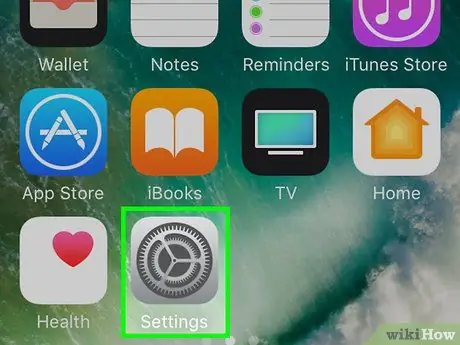
Žingsnis 1. Atidarykite Nustatymai
„iPhone“.
Bakstelėkite nustatymų piktogramą, kuri yra pilka dėžutė su krumpliaračiu.
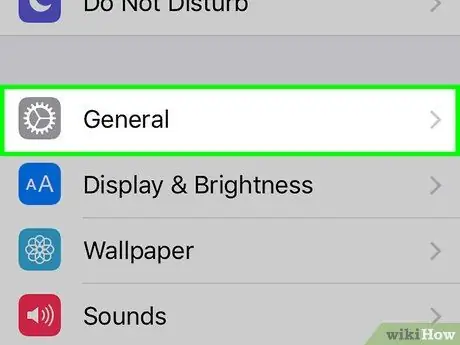
Žingsnis 2. Slinkite ekranu žemyn ir palieskite Bendra
Ši parinktis yra nustatymų puslapio viršuje. Ši parinktis yra VPN puslapio VPN konfigūracijos apačioje. Pridėkite arba pakeiskite šią informaciją (priklausomai nuo ryšio tipo galite matyti daugiau laukų): Atlikti pakeitimai bus išsaugoti ir VPN bus sukurtas (arba atnaujintas). Braukite žemyn nuo įrenginio ekrano viršaus, tada bakstelėkite krumpliaračio formos nustatymų piktogramą rodomo išskleidžiamojo meniu viršutiniame dešiniajame kampe. Ši parinktis yra puslapio „Nustatymai“viršuje. Atsidarys VPN konfigūracijos meniu. Įveskite arba redaguokite toliau nurodytą informaciją: Atlikti pakeitimai bus išsaugoti ir jūsų VPN bus sukurtas arba atnaujintas.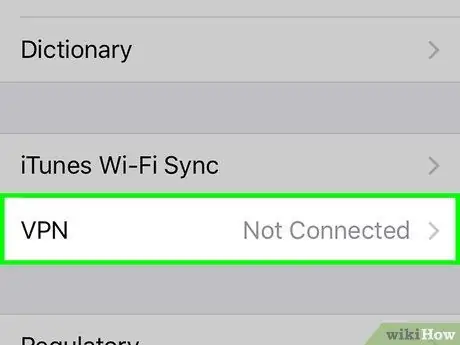
Žingsnis 3. Slinkite žemyn ekranu ir bakstelėkite VPN, esantį Bendrojo puslapio apačioje
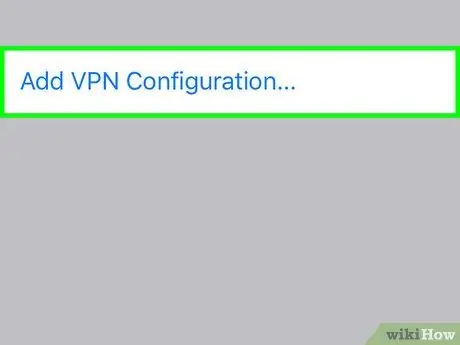
Žingsnis 4. Palieskite Pridėti VPN konfigūraciją…
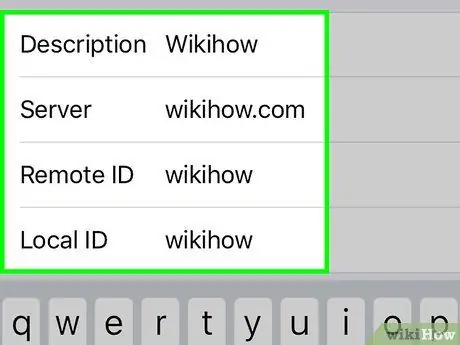
5 veiksmas. Konfigūruokite VPN informaciją
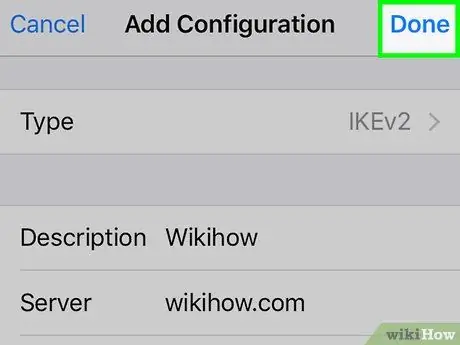
Žingsnis 6. Viršutiniame dešiniajame kampe palieskite Atlikta
5 būdas iš 5: VPN ryšio pridėjimas „Android“
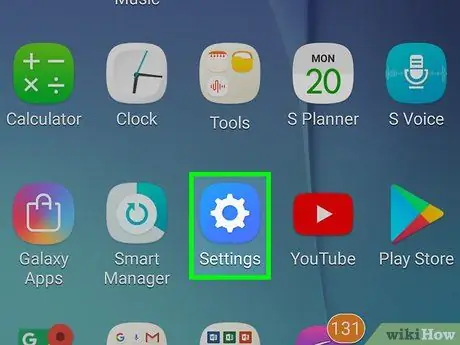
Žingsnis 1. „Android“įrenginyje atidarykite „Nustatymai“
Kai kuriuose „Android“įrenginiuose turite perbraukti ekraną žemyn dviem pirštais, kad būtų rodoma krumpliaračio formos nustatymų piktograma
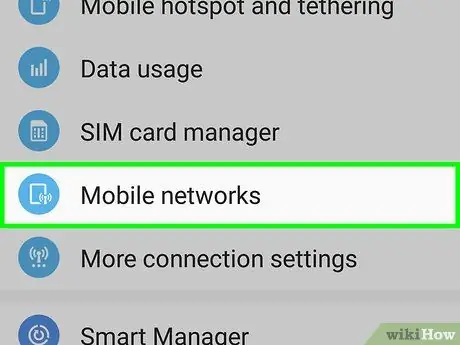
Žingsnis 2. Palieskite Tinklas ir internetas
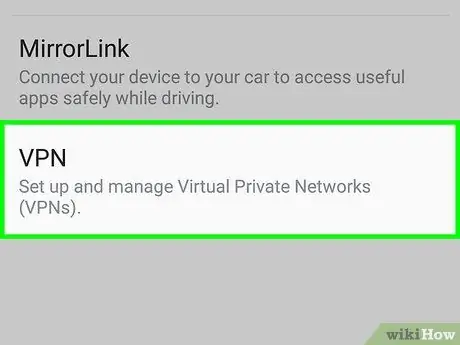
Žingsnis 3. Palieskite VPN, esantį Tinklo ir interneto puslapyje
„Samsung Galaxy“- pirmasis prisilietimas Daugiau ryšio nustatymų puslapio apačioje, kad galėtumėte paliesti VPN.
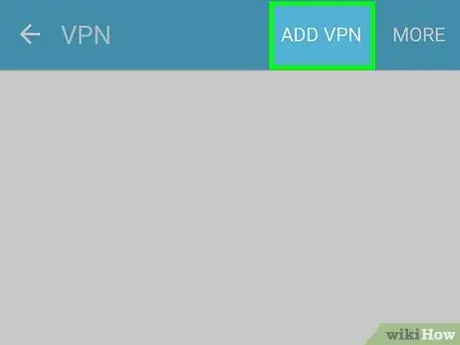
Žingsnis 4. Viršutiniame dešiniajame kampe palieskite
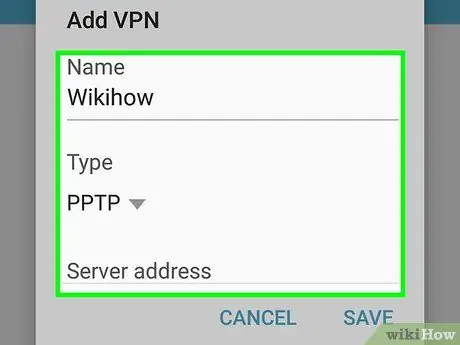
5 veiksmas. Konfigūruokite VPN
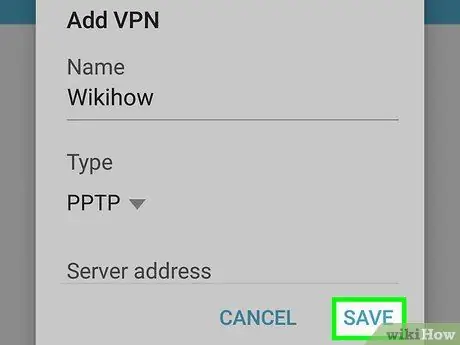
Žingsnis 6. Apatiniame dešiniajame kampe palieskite Išsaugoti
Patarimai
Visą reikalingą VPN ryšio informaciją paprastai rasite puslapyje, kuriame užsisakote VPN






